Photoshop绘制超逼真的金属质感秒表
文章来源于 PS梦工场,感谢作者 南辰 给我们带来经精彩的文章!设计教程/PS教程/鼠绘教程2013-05-03
。Photoshop为我们提供了非常强大的绘图功能,也为那些不熟悉Illustrator的朋友提供了更多的选择。今天PS梦工场为大家带来一篇金属秒表的PS精品教程,在这个教程中,我们会学习到Photoshop中非常实用的技巧,这能让我们更好的理解Photoshop非常重要的特征。
对于我们这些设计师来说,熟悉软件的特性与提高软件的技巧是非常重要的。Photoshop为我们提供了非常强大的绘图功能,也为那些不熟悉Illustrator的朋友提供了更多的选择。今天PS梦工场为大家带来一篇金属秒表的PS精品教程,在这个教程中,我们会学习到Photoshop中非常实用的技巧,这能让我们更好的理解Photoshop非常重要的特征。
先看看效果图

第1步:
打开Photoshop,Ctrl+N新建一个空白文档。
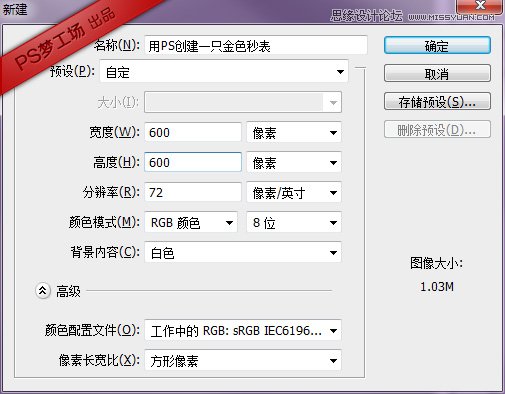
第2步:
在画布中心建立水平、垂直两条参考线。这里你可以使用GuideGuide这个小工具来帮助你创建参考线。选择椭圆工具在两条参考线交叉处点击鼠标左键,会弹出如下对话框。输入参数如下,建立半径为240px的正圆形,颜色随意。
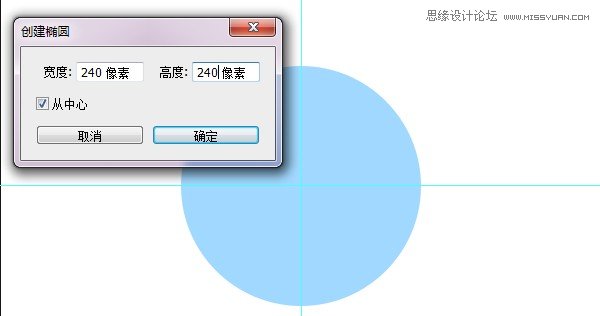
Ctrl+J将创建的圆形复制一层。选择下面的圆形,将图层填充度调为0,然后添加描边图层样式如下。
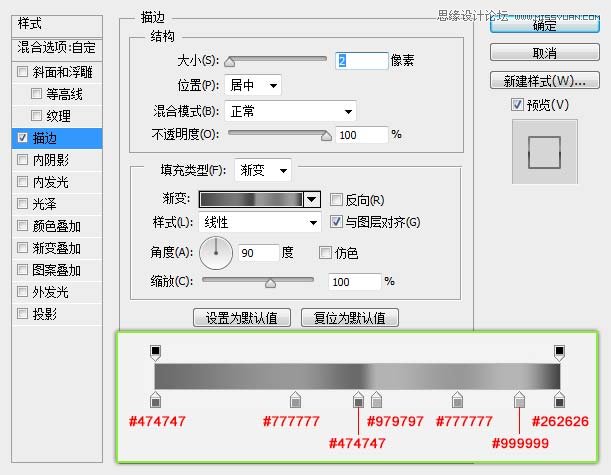
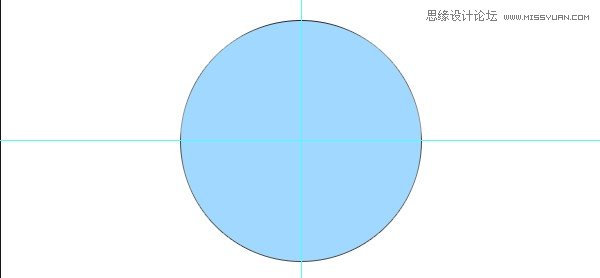
第3步:
选中上一层的圆形。选择椭圆工具,将路径操作设置为减去顶层形状。
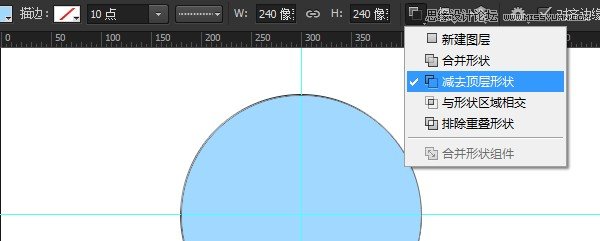
在参考线中心点击,弹窗如下对话框,然后将宽高均设为200px。这样我们就创建好了圆环形的表框。

第4步:
接下来我们来为表框添加图层样式。参数设置如下。
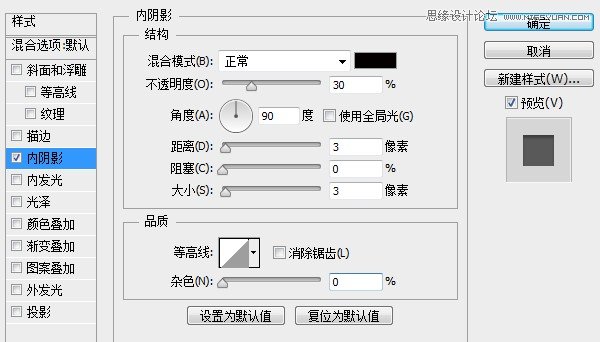
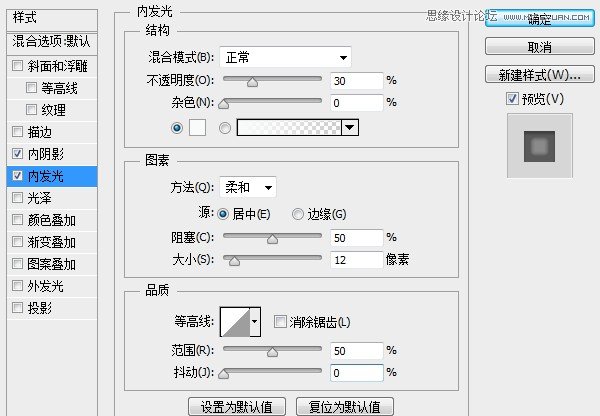
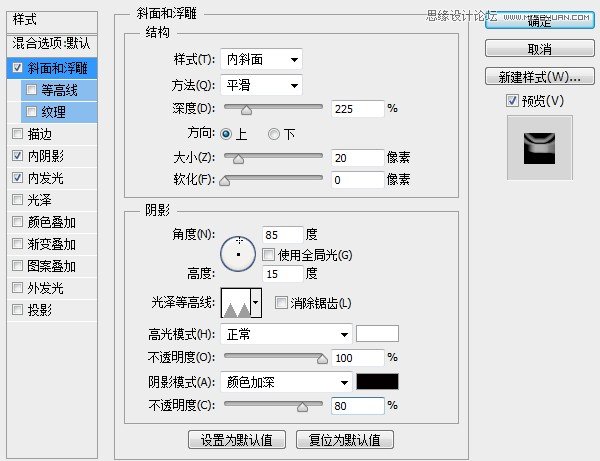
此时的图像:

 情非得已
情非得已
推荐文章
-
 Photoshop绘制磨砂风格的插画作品2021-03-16
Photoshop绘制磨砂风格的插画作品2021-03-16
-
 Photoshop结合AI制作扁平化滑轮少女插画2021-03-11
Photoshop结合AI制作扁平化滑轮少女插画2021-03-11
-
 Photoshop结合AI绘制扁平化风格的少女插画2020-03-13
Photoshop结合AI绘制扁平化风格的少女插画2020-03-13
-
 Photoshop结合AI绘制春字主题插画作品2020-03-13
Photoshop结合AI绘制春字主题插画作品2020-03-13
-
 Photoshop绘制时尚大气的手机APP图标2020-03-12
Photoshop绘制时尚大气的手机APP图标2020-03-12
-
 Photoshop绘制立体感十足的手机图标2020-03-12
Photoshop绘制立体感十足的手机图标2020-03-12
-
 玻璃瓶绘画:PS绘制玻璃质感的魔法瓶2020-03-11
玻璃瓶绘画:PS绘制玻璃质感的魔法瓶2020-03-11
-
 像素工厂:用PS设计等距像素的工厂图标2019-03-20
像素工厂:用PS设计等距像素的工厂图标2019-03-20
-
 圣诞老人:使用PS绘制圣诞老人插画2019-02-21
圣诞老人:使用PS绘制圣诞老人插画2019-02-21
-
 Lumix相机:PS绘制粉色的照相机教程2019-01-18
Lumix相机:PS绘制粉色的照相机教程2019-01-18
热门文章
-
 Photoshop结合AI制作扁平化滑轮少女插画2021-03-11
Photoshop结合AI制作扁平化滑轮少女插画2021-03-11
-
 Photoshop绘制磨砂风格的插画作品2021-03-16
Photoshop绘制磨砂风格的插画作品2021-03-16
-
 绘制铁块:用PS制作金属材质的铁块
相关文章10292019-02-28
绘制铁块:用PS制作金属材质的铁块
相关文章10292019-02-28
-
 蝴蝶结绘画:PS绘制逼真的蝴蝶结图标
相关文章7222019-01-07
蝴蝶结绘画:PS绘制逼真的蝴蝶结图标
相关文章7222019-01-07
-
 商业插画:PS绘制逼真的DC海王插画
相关文章8962018-12-20
商业插画:PS绘制逼真的DC海王插画
相关文章8962018-12-20
-
 Photoshop绘制立体逼真的拟物仪表盘图标
相关文章19312018-11-03
Photoshop绘制立体逼真的拟物仪表盘图标
相关文章19312018-11-03
-
 Photoshop绘制逼真的超凡蜘蛛侠教程
相关文章11872018-09-17
Photoshop绘制逼真的超凡蜘蛛侠教程
相关文章11872018-09-17
-
 Photoshop绘制逼真的游戏宝箱图标
相关文章4902018-09-12
Photoshop绘制逼真的游戏宝箱图标
相关文章4902018-09-12
-
 Photoshop结合AI制作卡式播放器图表
相关文章7922018-09-07
Photoshop结合AI制作卡式播放器图表
相关文章7922018-09-07
-
 Photoshop鼠绘逼真的音响图标教程
相关文章8722018-09-03
Photoshop鼠绘逼真的音响图标教程
相关文章8722018-09-03
